- Слацк је невероватно користан ако управљате тимом, али помоћу Асане можете се претворити у алат за управљање послом.
- Да бисте повезали Асана са Слацком, само преузмите апликацију Асана у Слацку и креирајте нови задатак помоћу команде / асана цреате.
- Ако требате да управљате својим радним током, Асана и Слацк су добитна комбинација. Ако желите да сазнате више о сличним услугама, погледајте нашу софтвер за продуктивност чвориште.
- Да ли тражите још Слацк водича? Обавезно погледајте нашСлаба водилица главчина.
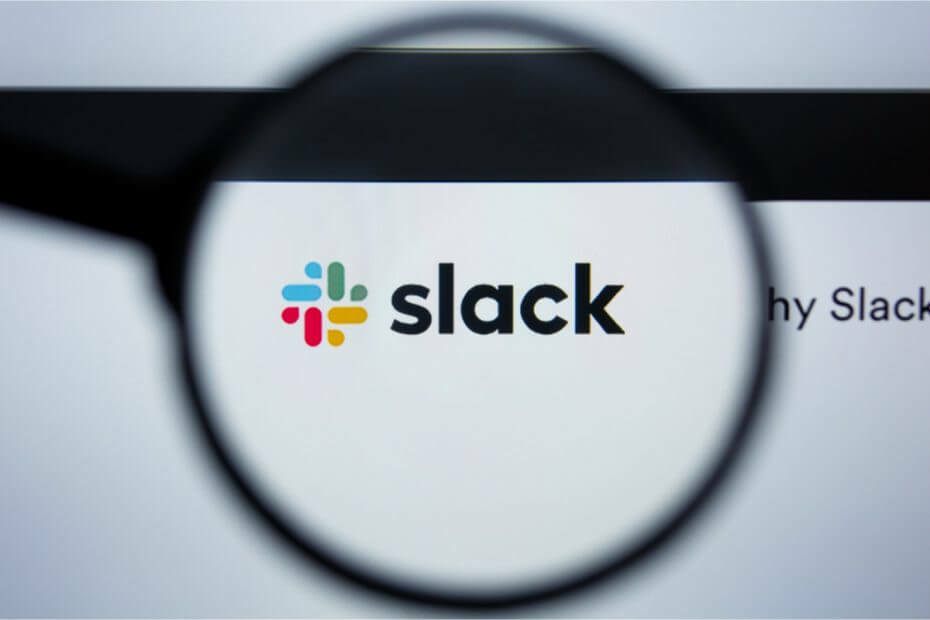
Овај софтвер ће одржавати и покретати управљачке програме, чиме ће се заштитити од уобичајених рачунарских грешака и квара хардвера. Проверите све своје управљачке програме у 3 једноставна корака:
- Преузмите ДриверФик (верификована датотека за преузимање).
- Кликните Покрените скенирање да бисте пронашли све проблематичне управљачке програме.
- Кликните Ажурирај управљачке програме да бисте добили нове верзије и избегли кварове у систему.
- ДриверФик је преузео 0 читаоци овог месеца.
Једна од сјајних ствари о Слацк Платформа за размену тренутних порука је да са њом можете да интегришете широк спектар веб апликација. Слацк има широк директоријум апликација, који укључује апликацију Асана.
То је апликација Слацк за веб апликацију за управљање пројектима Асана. Стога вам та апликација омогућава да интегришете управљање пројектима Асана са Слацком платформа за размену тренутних порука.
Како могу да интегришем и користим Слацк са Асана?
1. Додајте апликацију Асана у Слацк
- Прво ћете морати да додате апликацију Асана у Слацк. Да бисте то урадили, преузмите апликацију Асана са Слацк директоријум апликација.
- Затим притисните Настави дугме.
- Изаберите Слацк канале за Асана за објављивање. Да бисте укључили директне поруке, кликните на Потражите канале.
- Након тога, ви и сви други чланови тима мораћете да се пријавите у Асана из Слацка.
- Кликните Асана у одељку Апликације на левој бочној траци Слацка.
- Затим унесите ову наредбу у оквир за поруку: / асана.
- Кликните Повежите Асана са Слацком за додељивање дозвола апликацијама.
- Затим кликните на Дозволи дугме да бисте апликацији омогућили приступ рачуну Асана.
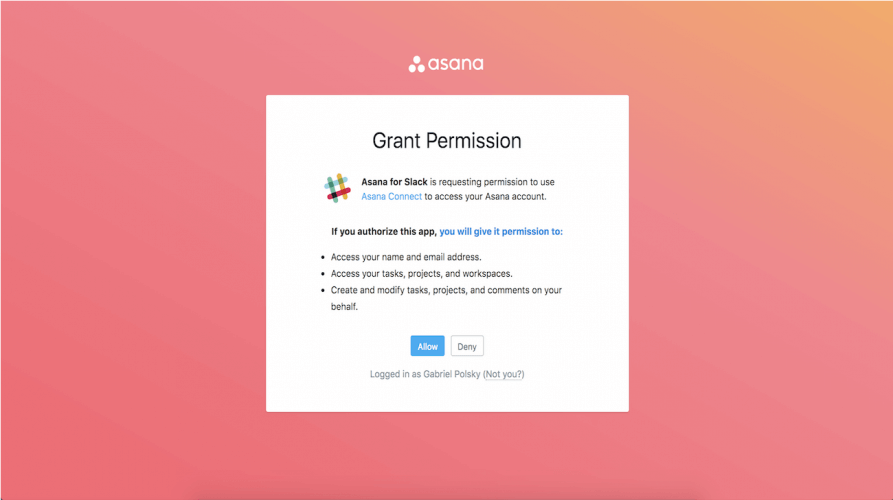
2. Поставите нови задатак Асане у Слацку
- Асана задатке можете да подесите у оквиру Слацка. Да бисте то урадили, унесите ову команду у Слацк: / асана цреате.
- Прозор дијалошког оквира директно испод отвориће се када притиснете Ретурн.
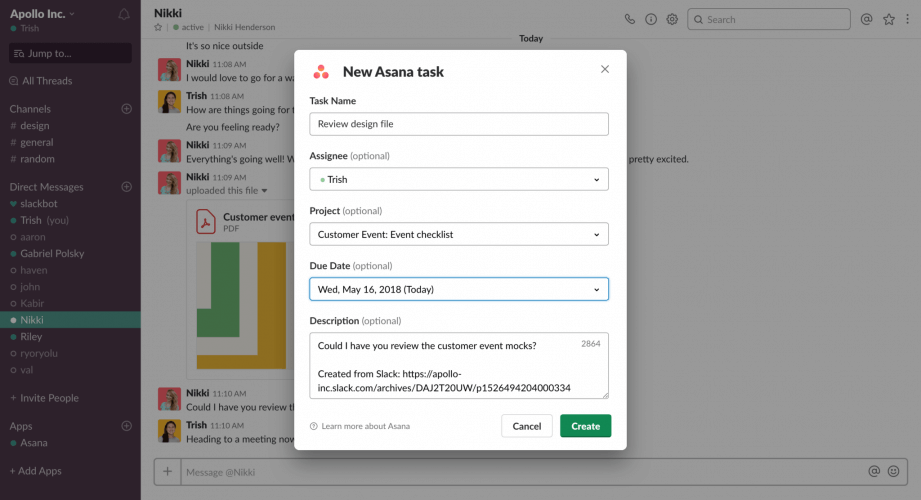
- Попуните поља за текст на том прозору.
- притисните Креирај дугме.
3. Претворите Слацк поруку у задатак
- Можете и да подесите задатак из Слацк поруке. Пређите курсором преко поруке да бисте поставили задатак.
- Затим кликните на Више акције дугме приказано директно испод за ту поруку.
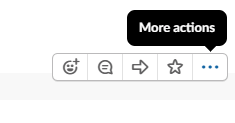
- Тхе Више акције мени ће садржати нове Асана опције. Изаберите Асана Направите задатак опција.
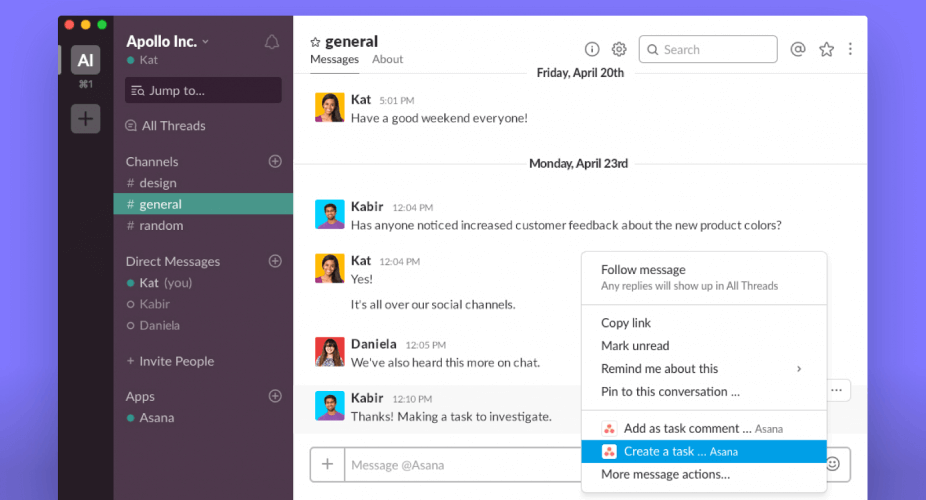
4. Подесите обавештења Асана
- Можете да подесите Асана обавештења за Слацк канале. Прво изаберите канал са леве стране да бисте подесили обавештење у њему.
- Затим унесите ову команду у везу Слацк: / асана.
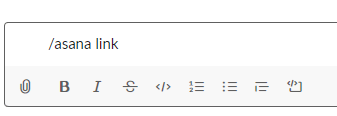
- Притисните тастер Ретурн.
- Након тога можете одабрати пројекат за повезивање са каналом.
5. Предузмите мере у вези са обавештењима о задатку Асана
Када видите обавештење о задатку на каналу, можете да изаберете радње за њега. Кликните Више акције падајући мени са десне стране обавештења о задатку. Тада можете одабрати Означи као завршено, Промените датум доспећа, Додај у пројекати друге опције за то.
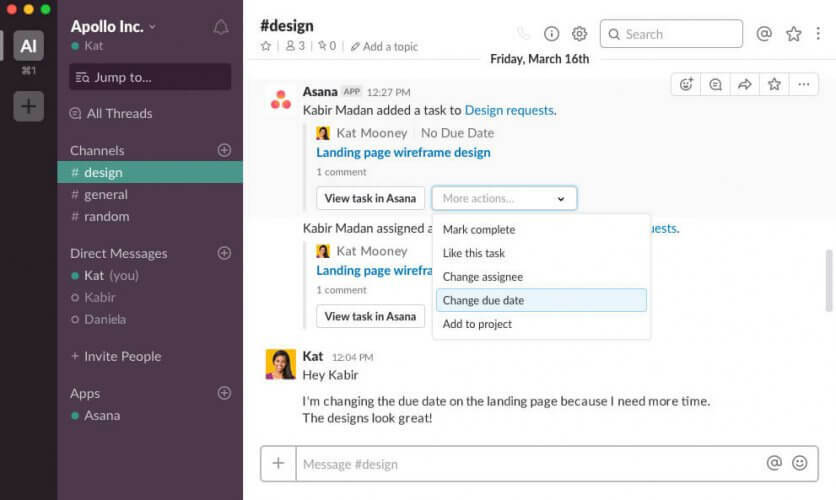
Дакле, апликација Асана фор Слацк ефикасно комбинује Слацк-ове платформа за размену тренутних порука са Асаниним пројектним менаџментом. Апликација омогућава корисницима да делују на Слацк поруке помоћу Асана-иних опција управљања пројектима. Стога је то сјајно проширење за кориснике Асане.
Ако имате још питања и сугестија, не устручавајте се да их оставите у одељку за коментаре испод.
Често постављана питања
Обе апликације имају своје предности, и док је Слацк бољи за тимску комуникацију, Асана најбоље функционише као софтвер за управљање пројектима.
Да бисте интегрисали Слацк са Асана, пронађите Асана у директоријуму апликација Слацк и кликните Додај у Слацк> Настави. Сада одаберите канале које ће Асана користити и кликните Инсталирај.
Слацк нема матичну функцију управљања пројектима, али може да управља вашим пројектима ако га повежете са Асана-ом.
Слацк је савршен за мале тимове, па чак и бесплатна верзија нуди широк спектар функција мањем тиму.


